
ゼロから始める自動化マスター②Windows環境へのPython仮想環境構築
プログラミングやるのにMACじゃないの?という声が各所から聞こえそうですが、いいんです・・・どうせMAC買ったら買っただけで満足してやらなくなるので今のWindowsPCでw
ということで、まずはエディターのvscodeをインストールし、Pythonで仮想環境をWindowsに作ってみましょう。
Visual Studio Code(VSC)
エディターなんて何でもいいと思うのかもしれないですが、VSCodeは便利なので、入れたほうが楽です。
エクステンションという拡張ツール等を入れることで、codeを見やすくするための色付けやTabで対応するコードを補完したりもできます。
※ルータとかもtabで補完するほうが安全ですよね。
この辺りを参考にインストールしてみましょう。
Pythonの仮想環境とは
プログラミングにも仮想環境?と思う人がいるかもしれませんが、重要なんですこれ。
ネットワーク屋さんだと商用導入するルータの「バージョン」はめちゃくちゃ気にすると思います。
検証して検証して検証しつくしたはずなのに・・・問題が発生してしまう商用バージョン。
気軽にバージョンを変えたいというメーカーと、リスクある行動をするなと憤る顧客との戦いはどこでも発生してますよね。
そして、プログラムの世界でもこれは発生しています。
検証するバージョンと商用で利用するバージョンは当然ながら違います。
しかしながら、それを1台のWindows PCで実現したい。
そんなあなたに必要なツールが以下!
Pythonのバージョンをコマンド一発で変更したい(pyenv)
pyenvはpythonの利用バージョンをコマンドで切り替えることができるツールです。
Windowsでpythonを普通にインストールすると、特定のバージョンをインストールすることになります。
でも、このままだとGUIで頑張って入れたpythonなので、バージョン変更しようと思ったら再度再インストールとかしないといけないですよね・・・
複数の開発案件対応するプログラマーは複数バージョンを扱うことがほとんどなのでこんなのやってられません。
pythonのバージョンをコマンド一発で変更出来たらなーという声にこたえたのがこのpyenv。
インストールはGitからが一番簡単なので、VSCでターミナルを開いて以下コマンドでインストール。
ターミナルはVScode(下の画像)で黄色になってるところにあるのでこれで開いてみてください。
$ git clone https://github.com/pyenv-win/pyenv-win.git "入れたいPath/.pyenv"
※G:\マイドライブ\pythont 等
pyenvの環境変数設定
pyenv用の環境変数を設定しましょう。
環境変数入れないと、pyenvコマンドがどこのフォルダ階層にいるかわからずエラーとなります。
左下のWindowsマークを右クリック➡システムクリック➡開いた画面を少し下にスクロールするとシステムの詳細設定があるのでクリック

上の画像の環境変数の「Path」へ以下を追記
%USERPROFILE%.pyenv\pyenv-win\bin
%USERPROFILE%\.pyenv\pyenv-win\shims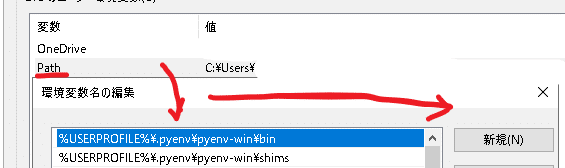
「Path」の中に複数環境変数記載があると思いますが、一番上に持ってきてください。
pythonのインストールバージョン確認
pyenvがインストールできたので、今回インストールするバージョンを確認してみましょう。
pyenvでインストール可能なPythonのバージョンを見てみましょう。
$ pyenv install --list
:: [Info] :: Mirror: https://www.python.org/ftp/python
2.4-win32
2.4.1-win32
2.4.2-win32
2.4.3c1-win32
2.4.3-win32
2.4.4-win32
2.5-win32
2.5
・・・入れたいバージョンが決まったらインストール。
$ pyenv install 3.10.4
:: [Info] :: Mirror: https://www.python.org/ftp/python
:: [Downloading] :: 3.10.4 ...
・・・
:: [Info] :: completed! 3.10.4※バージョンがない場合は以下でリストを更新
$ pyenv update
:: [Info] :: Mirror: https://www.python.org/ftp/python
・・・そして、後は実際に利用するバージョンを確認すればOKです。
$ pyenv versions
* 3.10.4 (set by C:\c\Cryptocurrency\.python-version)
3.9.2
3.9.3
3.9.4pyenvでバージョンを指定
pyenvでpythonのバージョンを指定します。
#利用するpythonバージョンを指定
$ pyenv global 3.10.4
#利用するpythonバージョンを確認
$ pyenv versions
* 3.10.4 (set by C:\c\Cryptocurrency\.python-version)
3.10.4-win32
3.7.2
3.9.4
#現在利用しているpythonのバージョンを確認
$ python -V
Python 3.10.4Pythonのパッケージ類を仮想化する(venv)
pythonを入れた後に実施することは自動化に必要なパッケージのインストールです。
1からコードを書くのは大変なので、先人の皆様の知見をどん欲にもらっていきましょう。
この為、git等のリポジトリから必要なパッケージをインストールする必要があります。
ということは…また同じ問題が発生しますね・・・
Pythonで開発するシステム毎に異なるパッケージ類が必要となる場合はどうなるでしょうか?
そうですよね、また不要なパッケージ類を削除して等の作業が必要になります。
ここで登場するのがvenv!
これを利用すれば、開発環境毎にPythonパッケージをコマンドで切り替えることができます。
さらに、最近のPythonであれば標準で利用ができます。
というわけで利用するのは簡単
#仮想環境用のパッケージフォルダ
python -m venv .venv
#仮想環境の起動
source .venv/Script/activate
#正常に起動すると後段に(.venv)とかがつきます。
#解除するには以下。(.venv)がなくなるので解除されたのが分かります。
deactivate
上記を入れるだけでそれ用の環境へ早変わり。
※python -mはパスが通ってない時に通すおまじないです。
code書くのに慣れてないので環境整備が一番時間かかりますよね。
外から入れるように、コンソールでルータに入ってSSHの設定とマネジメントIP設定してるようなイメージですよね。
pyats+robotframeworkのインストールは次回。
参考
ここから先は

Segment Routing
このマガジンは主にSegment Routingについて書いています。 Segment Routingがよく分からんけど仕事で使うという…
この記事が気に入ったらサポートをしてみませんか?
